Google Forms
Conoce Google Forms
Aquí te presentamos un video en donde en pocos minutos, podrás empaparte de lo que es Google Forms:
¿Qué es Google Forms?
Google tiene una interesante función para crear formularios y encuestas llamada «Google Forms». A través de ella, los usuarios pueden desarrollar plantillas para compartir con otros usuarios y poder recabar información para sus proyectos, realizar cuestionarios, etcétera
Google Forms es una herramienta online totalmente gratuita
Se trata de una herramienta completamente online, y permite crear una estructura de preguntas completamente personalizable. No es sólo una función para crear encuestas rápidas, como las que puedan tener Twitter, o la que acaba de implementar LinkedIn, sino que en Google Forms, los formularios son mucho más completos y sirven para cualquier gestión en la que se necesiten recabar datos de usuarios, o para tareas escolares, para eventos corporativos….
Aunque posee muchas funciones para crear los formularios y dominar Google Forms requiere tiempo, te presentamos las más básicas para que puedas empezar desde ya a crear tus formularios o encuestas:
¿Cómo utilizar Google Forms?
-Ingresa en tu cuenta de Google y presiona para entrar en Google Drive:
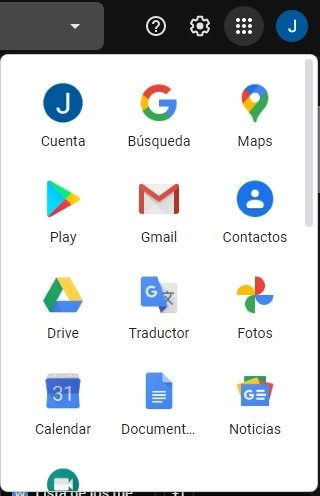
-Una vez dentro, dirígete a la sección llamada «Mi unidad» y presiona el botón derecho. Esto despliega un menú, y una de las opciones es poder crear un formulario de Google. Se habilitarán dos pestañas, una para crear un formato en blanco y otra para adaptar una plantilla. Como estamos empezando, selecciona el formulario en blanco:
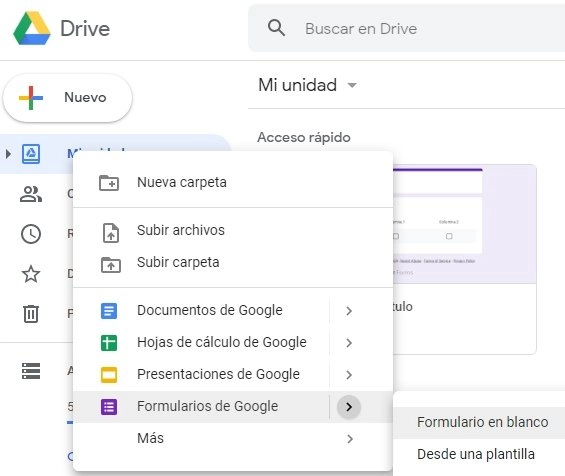
-Al seleccionar el formulario en blanco, se abre una nueva pestaña para empezar a crear tu formulario personalizado. Tendrás que colocar un título, una descripción y comenzar a redactar las preguntas.
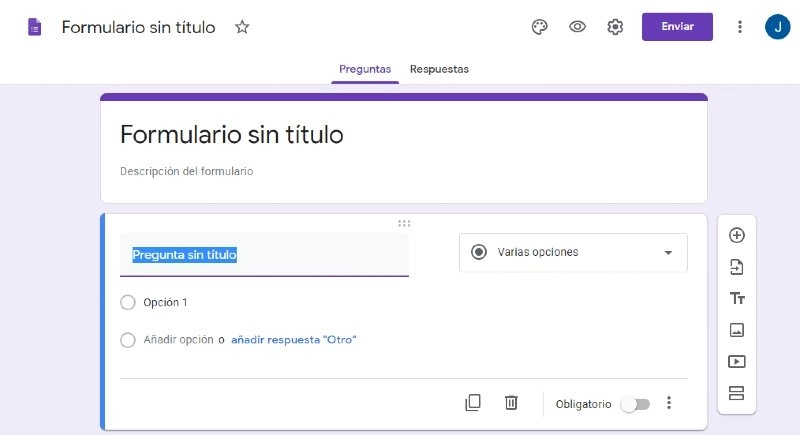
-Cada pregunta es completamente personalizable, y para ello hay una barra de opciones en el lateral derecho de la pantalla. Desde allí, puedes añadir nuevas preguntas, colocar fotos, vídeos, o añadir secciones en caso de que el formulario debe estar dividido por temas

-También hay una opción para seleccionar el tipo de preguntas que deseas hacer, lo que permite adaptar la pregunta al formato seleccionado: si es una fecha, una matriz, de selección simple o múltiple, entre otras. A la hora de añadir imágenes, estas no tendrán opciones para responder directamente, pero sirve para colocarla de encabezado y a partir de ella generar las preguntas más abajo

-Antes de enviar el material puedes tener acceso a una vista previa del formulario, para saber cómo está quedando de momento. Solo debes pulsar sobre el icono de un ojo. También hay un botón para personalizar el formulario con un tema especifico, añadir imágenes y colores para el texto…
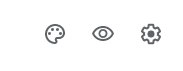
-Por último, cuando el formulario esté listo, se puede enviar a los usuarios de quienes desea recibir sus respuestas. Para ello, en la esquina superior derecha se encuentra un gran botón de enviar y al presionarlo se despliega una ventana de configuración de envío.
Allí se deben seleccionar los correos electrónicos de los destinatarios. También, puede se copiar el enlace del formulario y enviarlo manualmente o copiar la estructura HTML del formulario y pegarlo en una página web.

-Cuando comiencen a responder los usuarios, hay una sección que te permite ver cómo van los resultados. Al lado de las preguntas se encuentra un botón llamado «Respuestas», al ingresar ahí verás el formulario ya respondido, segmentado por usuarios y podrás buscar las respuestas de un usuario determinado.
¿Qué apoyo educativo ofrecen?
El formulario de Google tiene diferentes funciones en el aula. Una de ellas es su uso como cuestionario para evaluar a los alumnos.
Nos genera inmediatamente un feedback, ya que permite mostrar automáticamente la información al profesor en una hoja de cálculo. La ventaja es que permite incrustar el formulario en un sitio web, una wiki o un blog, de esta forma los alumnos no necesitan una cuenta de correo electrónico para ser evaluados.
Por otra parte, también se puede utilizar para controlar el trabajo, ya que permiten recoger toda la información sobre los trabajos de los alumnos. ¿Cómo se puede hacer? Se crea un formulario para cada alumno donde pondrán sus datos, su nombre, el tema del trabajo y el link a Google docs. De esta modo los resultados aparecen automáticamente en una hoja de cálculo para el profesor, que le permitirá tener en una lista toda la información referente a los trabajos y podrá consultar rápidamente siempre que quiera.
Romero, J. (2020, 17 septiembre). Cómo usar Google Forms para crear formularios y encuestas. TreceBits - Redes Sociales y Tecnología. https://www.trecebits.com/2020/09/18/como-usar-google-forms-para-crear-formularios-y-encuestas/
¿Qué apoyo educativo ofrecen? - Formulario Google. (2016). Google Sites. https://sites.google.com/site/formugogle/-que-apoyo-educativo-ofrecen
GCFAprendeLibre. (2017b, febrero 7). CURSO DE INFORMÁTICA BÁSICA: Cómo usar Google Drive. YouTube. https://www.youtube.com/watch?v=iXfZG2mqsq0&feature=youtu.be
Comentarios
Publicar un comentario